Så här aktiverar du egenskapsfältet i File Explorer i Windows 10
Filutforskaren i Windows 10 är mer eller mindre densamma som i Windows 8 / 8.1. Detsamma kan inte sägas om du skulle jämföra det med Windows Explorer i Windows 7. Gränssnittet har förändrats ganska mycket om du jämför de två och förändringarna är mestadels till det bättre. Sammantaget är det en förbättring som gör flera saker, till exempel att visa/dölja dolda filer mycket enklare. En förändring som du kanske inte känner så bra om är dock egenskapsbandet som nu är borta. Egenskapsfältet visas längst ner i Utforskaren i Windows 7 och det ger dig snabb information om en vald fil. Du har nu bara förhandsgranskningsfönstret som inte fyller gapet. Den goda nyheten är att återställa egenskapsfältet är väldigt enkelt. Allt du behöver är en gratis app som heter OldNewExplorer.
installera OldNewExplorer och aktivera alternativet ’Visa detaljer i botten’ längst ner i avsnittet ’Utseende’. Klicka På ’Stäng’. Om du har File Explorer öppen, stäng den och öppna den igen.
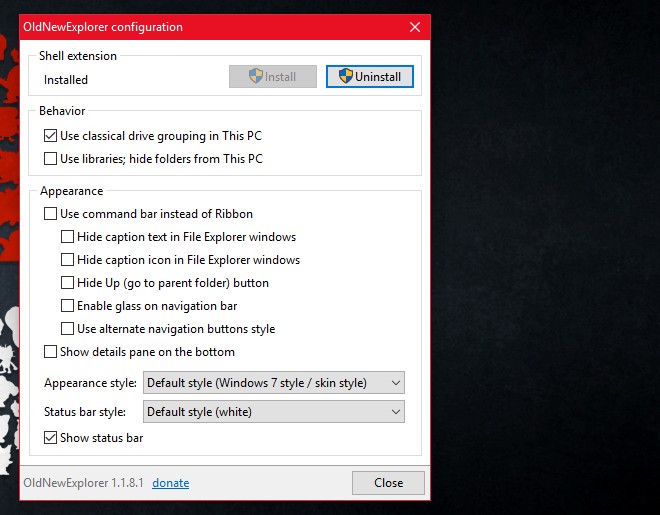
egenskapsfältet kommer att återställas och fungera fullt ut. Välj en fil så kan du se när den senast ändrades, dess storlek, när den skapades etc.
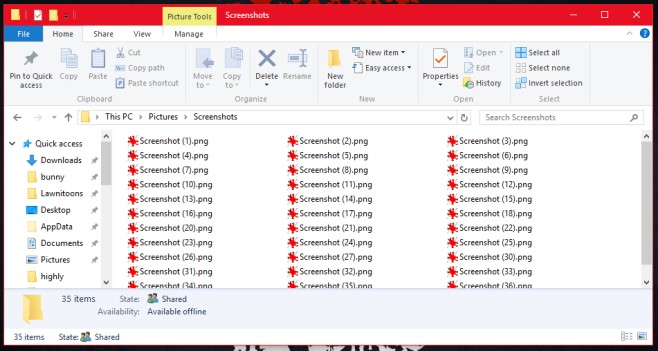
OldNewExplorer fungerar per användare. Du kan använda appen för att aktivera egenskapsfältet på det användarkonto du föredrar och lämna File Explorer för alla andra användare orörda.
OldNewExplorer gör en mängd andra saker. Anmärkningsvärt är att det är möjligt att gruppera dina enheter och alla anslutna enheter separat som de var i Windows 7 / 8. Det kan också ta bort biblioteken som listas under’ den här datorn ’ i navigeringsfältet i File Explorer.
om du inte gillar bandet i File Explorer kan OldNewExplorer bli av med det också. Det är i grunden en app som kan ge dig Windows 7 File Explorer i Windows 10 per användare.
Ladda Ner OldNewExplorer




